哈喽 大家晚上好呀,我是利兄~
前段时间我修改了一份短视频的PPT,不知道你们看了没~
其中有一页PPT用到了手机样机,好像大家都对这个样机感兴趣~
好多朋友都在后台问我,这个样机怎么做,样机在哪里下载。
今天给大家整理一些常见样机的下载和使用方法,争取这篇文章解决你的样机慌~
在日常制作或者处理PPT的时候,除了会用到手机、电脑样机以外,我们还会用到这样的卡片样机,用来装饰图片或者PPT都非常的好。
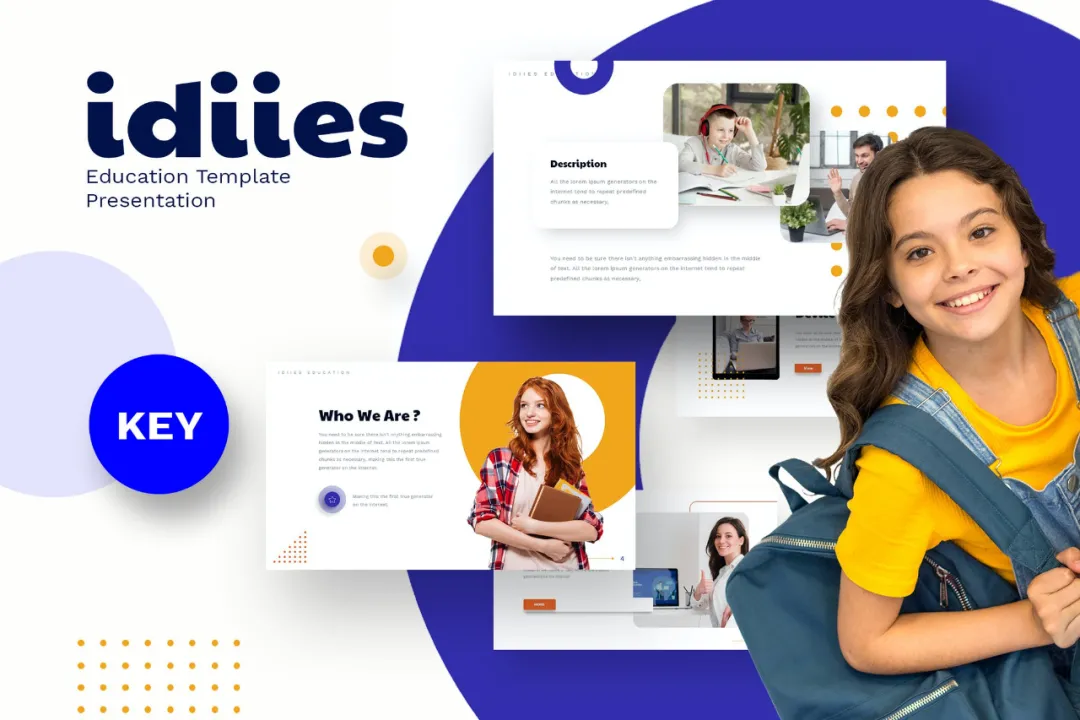
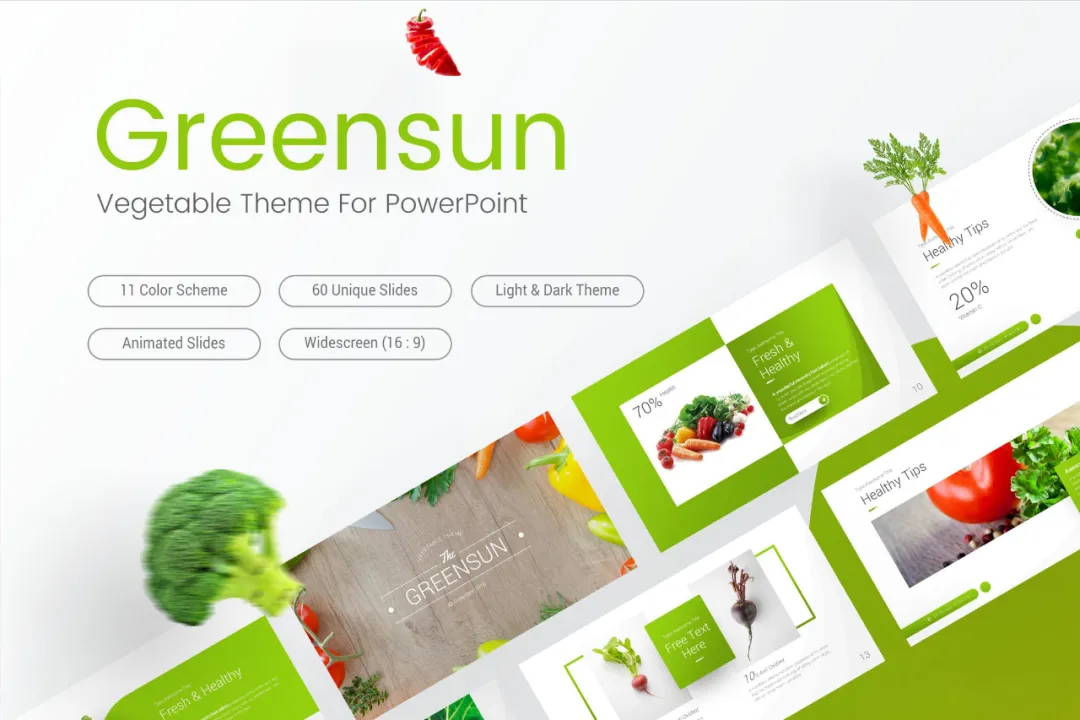
这些样机我们可以去这几个网站下载~
01、ls.graphics
网站:https://www.ls.graphics/free-mockups
这是一个国外的样机网站,这个网站里的样机种类非常多,有手机模型、iPad模型、还有各种T恤、书籍、名片平面相关的模型。
这些样机的质量都非常的高,下载起来也非常的方便。
拿iPhone XS举个简单的例子
直接点击右下角的“免费下载”,就能将手机样机下载下来了。
02、apemockups
网站:https://www.apemockups.com/apple/
这是一个实用起来非常方便的样机网站,它包含了上千种免费的“手机样机”,还有很多的“名片、书籍、卡片”样机
当你点击其中一个样机时,还能看见样机填充的前后对比图。
03、pixeden
网站:https://www.pixeden.com/
这个网站也是我比较喜欢用的一个网站,里面有非常多的高级图形,设计和网络资源。
下载起来也非常的简便,只需要点击下载按钮就能免费下载了。
上面的这些网站下载下来的文件都是PSD格式的,需要在PS中使用。
使用方法也不难,用PS打开文件,然后找到文件的这个图层。
双击打开图层,然后将想要的拖替换上去就行。
最后能得到这样的一张PPT样机图。
除了这种PSD的下载网站,我还给你们整理了几个在线的样机编辑网站。
04、smartmockups
网站:https://smartmockups.com/zh/mockups
这是一个可以在线编辑的样机网站,里面的样机素材有免费的也有收费的。
操作方式都非常的简单,点击其中一个样机图片,将需要的图片上传上去就行。
05、mockup
网站:https://mockup.photos/
这个在线设计的网站拥有1375个样机素材。
这个网站的操作方法和上面的那个一样,也是直接上传图片就行。
图片上传完成以后,直接点击下载就可以。
06、Artboard Studio
网站:https://artboard.studio/
这个在线的样机网站,里面的样机种类非常的多,有包括“T恤、手机、书本、网站、名片、海报”等等。(这个网站里的样机是部分收费的)
操作步骤也是和上面的一样,只需要将图片上传到网页就行。
上面这些样机都是在其他设备上制作完成,再导入PPT中使用的。接下来介绍的是能直接在PPT中使用的样机。
07、觅元素
网站:http://www.51yuansu.com/
直接搜索样机,能找到一大堆的手机、电脑样机。我们可以找一些中间是透明的样机素材。
用这些样机在PPT中能制作出这样的效果。
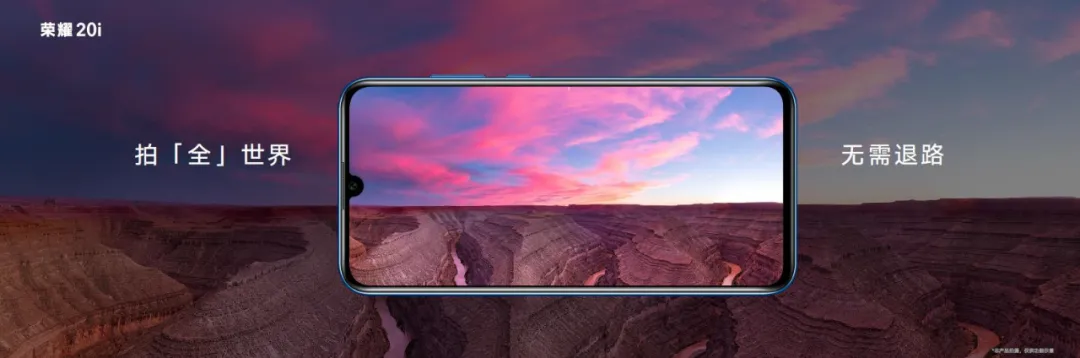

07、自己制作样机
很多人都好奇,这样展示PPT图片的样机素材是如何制作的
这些都是用PPT将图片进行旋转处理后的效果。
简单的演示一下~
将做好的PPT图片全部放在一张幻灯片中,将它们整齐地排版在一起。
将图片组合后选择起来更简单。
第二种样机的制作道理也是一样的,只不过将“旋转”改为了调整“三维格式”。
好啦以上就是今天的全部内容了,喜欢的话记得帮我“点赞”“分享”一下哦。
当然,只说不送不是我的风格,帮你们打包了几个G的样机素材,记得领取哦~
素材样机的领取方式:
1、帮忙顺手“转发”“分享”一下这篇文章
2、查看下面图片,获取领取文件。
学习更多的PPT小技巧,欢迎关注我的头条专栏。
















